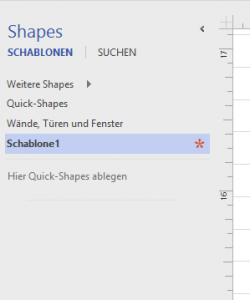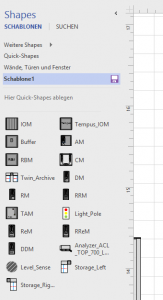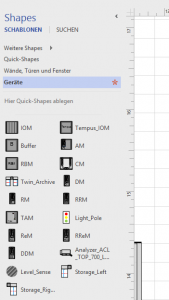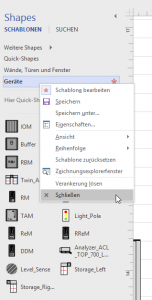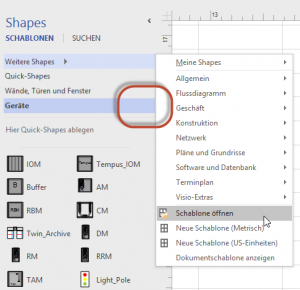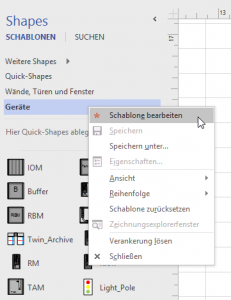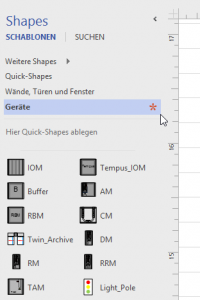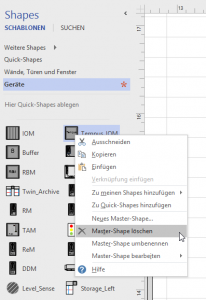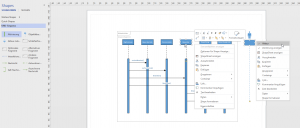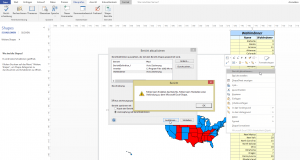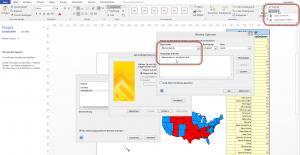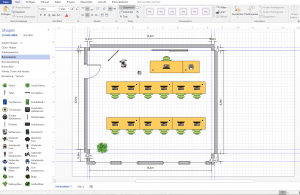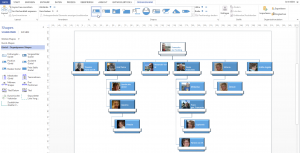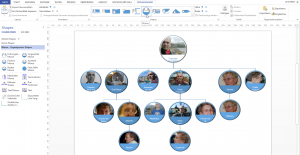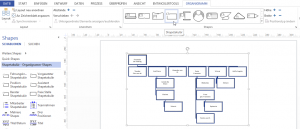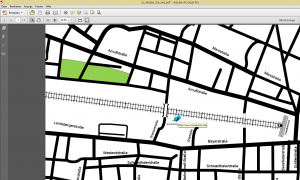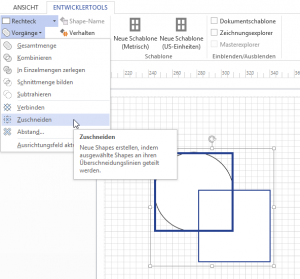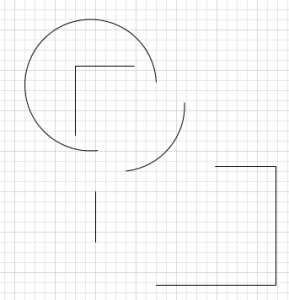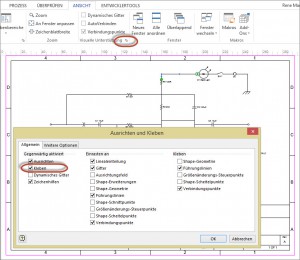Hallo Rene,
Mit den Shapes habe ich ein Problem. Ich habe jetzt einige vorhandene Shapes dupliziert und diese dann geändert. Allerdings kann ich dann doppelte nicht löschen. Diese verschieben sich dann einfach nur.
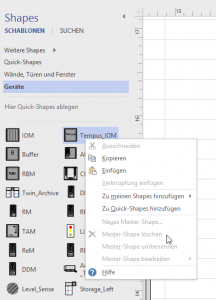
Wie mache ich das genau? Ich klicke auf quick shapes hinzufügen. Dann springt das shape hoch (Bereich über Strich)
Aber ich krieg halt die ganzen doppelten gar nicht mehr raus. Generell lege ich ein shape so an (siehe nächster screenshot)
Ich hoffe, Du kannst mir hier helfen. Danke Dir!
Viele Grüße
Johannes
####
Hallo Johannes,
wenn DU eine Schablone neu erstellst und in diese Schablone Shapes reinziehst, dann findest Du in der Titelzeile ein Disketten (Speichern)-Symbol. Wird die Schablone gespeichert, verschwindet das Symbol – die Schablone ist offen – erkennbar an dem roten Sternchen. Wird die Schablone geschlossen und geöffnet, ist das Sternchen weg. Man muss die Schablone bearbeiten (Kontextmenü der Titelzeile) – dann erst kann man die Shapes in der Schablone (Mastershapes) wieder bearbeiten (erkennbar an dem roten Sternchen).
Liebe Grüße
Rene